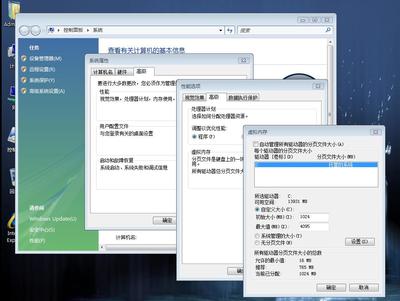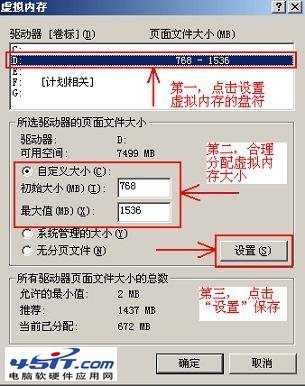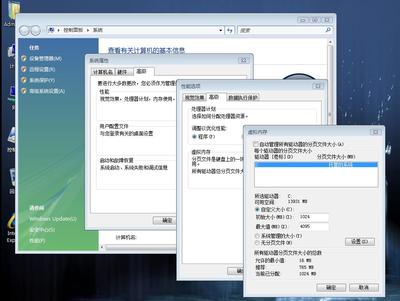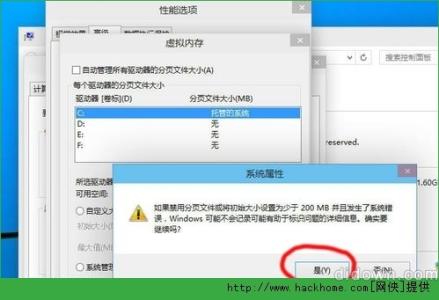win8虚拟内存怎么设置最好?有网友问win8虚拟内存设置多少合适?下文将会介绍win8虚拟内存的最佳设置方法,如果你想为自己的win8系统设置虚拟内存的话,请参考下文。
虚拟内存是一种内存控制程序,它负责系统运行的所有程序的缓存工作,如果是当前正在使用的程序,就把程序的数据直接缓存在内存中,如果长时间未操作但也未关闭的程序就存储在硬盘上,无论存储在什么地方的虚拟内存中都是存在一个虚拟的连续的地方,更加方便系统调用。对于Win8系统来说,如果对应系统的物理内存在2GB以上,笔者认为虚拟内存没有必要设置,这样能提升系统工作性能,如果物理内存在2GB以下,可以根据实际情况设定。
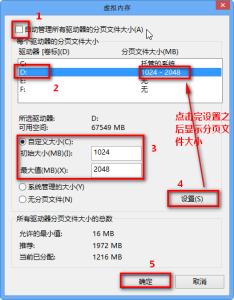
在具体设置虚拟内存时,可以用鼠标右键单击系统桌面上的“计算机”图标,点击快捷菜单中的“属性”命令,进入系统属性界面,按下左侧区域中的“高级系统设置”按钮,进入高级系统属性对话框。
点击“性能”位置处的“设置”按钮,展开性能选项对话框,选择“高级”标签,在对应标签页面的“虚拟内存”位置处,单击“更改”按钮。
在弹出的“虚拟内存”对话框将“自动管理所有驱动器的分页文件大小”前的勾去掉,然后点击“自定义大小”就能按照实际需要设置合适的虚拟内存大小了。
--虚拟内存设置多少合适
1、如果你的内存小于4G,那么建议将虚拟内存设置为1.5倍或者2倍于你的物理内存;
2、如果你的内存4G-8G,那么可以设置为1倍或者1.5倍于你的物理内存;
3、8G以上,可以设置为1倍或者设置为8G物理内存。
 爱华网
爱华网